Curl begann seine Reise Mitte der 1990er Jahre, als das Internet noch eine neue Sache war. Daniel Stenberg, ein schwedischer Programmierer, startete das Projekt, aus dem schließlich curl wurde. Sein Ziel war es, einen Bot zu entwickeln, der regelmäßig Wechselkurse von einer Webseite herunterlädt und den IRC-Benutzern schwedische Kronen-Äquivalente in USD zur Verfügung stellt. Das Projekt war erfolgreich und damit war curl geboren.
Im Laufe der Zeit wurde curl durch das Hinzufügen neuer Internetprotokolle und -funktionen weiter verbessert. In dieser Anleitung erfahren Sie, wie Sie curl verwenden, um eine Datei herunterzuladen.
curl installieren
Heutzutage ist curl in den meisten Linux-Distributionen vorinstalliert. Curl ist ein recht beliebtes Paket und ist für jede Linux-Distribution verfügbar. Es gibt jedoch keine Garantie, dass curl derzeit in Ihrer Distribution installiert ist.
Führen Sie den Befehl entsprechend Ihrem Distributionstyp aus, um curl auf Ihrem System zu installieren.
Um curl auf Debian/Ubuntu und Derivaten zu installieren, geben Sie Folgendes ein:
$ sudo apt install curl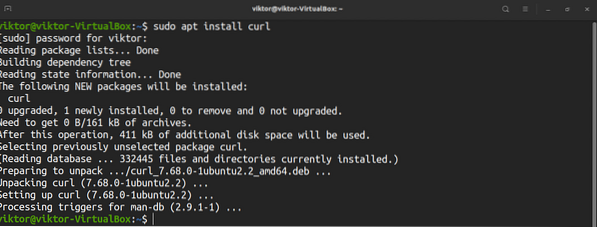
Geben Sie Folgendes ein, um curl auf RHEL, CentOS, Fedora und Derivaten zu installieren:
$ sudo yum install curlGeben Sie Folgendes ein, um curl unter OpenSUSE und Derivaten zu installieren:
$ sudo Reißverschluss installieren curl installGeben Sie Folgendes ein, um curl unter Arch Linux und Derivaten zu installieren:
$ sudo pacman -Sy curlCurl ist Open-Source-Software. Sie können den curl-Quellcode abrufen und manuell kompilieren. Dieser Vorgang ist jedoch komplexer und sollte vermieden werden, wenn Sie curl für mehr als nur zum Testen oder Umverteilen/Verpacken verwenden möchten.
Der folgende Prozess wurde in Ubuntu demonstriert. Eine ausführliche Anleitung zum Kompilieren von Curl finden Sie in der offiziellen Curl-Dokumentation.
Laden Sie den curl-Quellcode hier herunter. Ich habe mir die neueste Version des curl-Quellcodes geholt. Zum Zeitpunkt des Schreibens dieses Artikels ist die neueste Version curl v7.72.0.
$ wget https://curl.haxx.se/download/curl-7.72.0.Teer.xz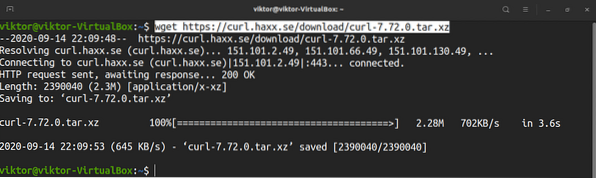
Entpacken Sie das Archiv.
$ tar -xvf curl-7.72.0.Teer.xz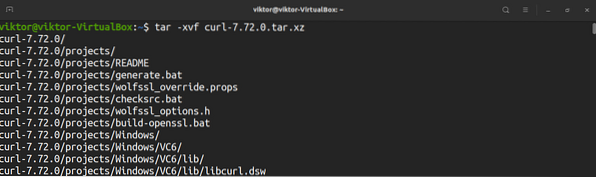
Führen Sie das Konfigurationsskript aus.
$ ./konfigurieren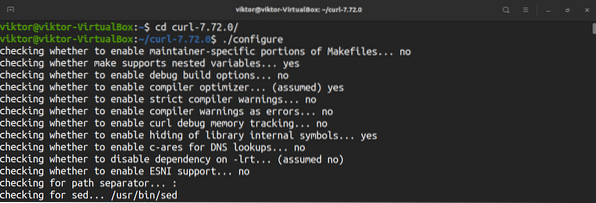
Starten Sie den Kompilierungsvorgang.
$ machen -j$(nproc)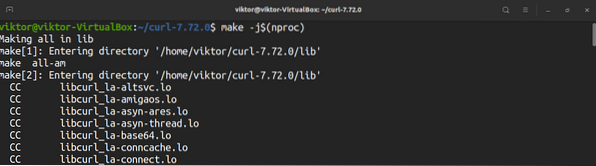
Installieren Sie zum Schluss das gerade kompilierte curl-Programm.
$ sudo make install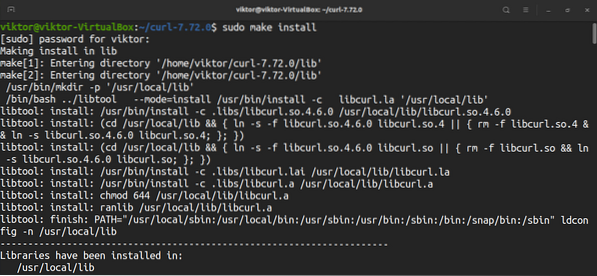
Locken verwenden
Um die Verwendung des curl-Programms zu demonstrieren, benötigen wir zunächst eine Dummy-Datei zum Herunterladen. Jede Online-Datei funktioniert dafür, solange Sie den direkten Download-Link haben. Für diese Anleitung verwende ich die kleine Datei von think broadband.
Lockenversion
Sehen Sie sich die Version von curl an, indem Sie Folgendes eingeben:
$ curl --version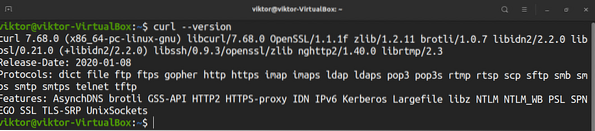
Datei mit curl herunterladen
Dies ist eine sehr grundlegende Art, curl zu verwenden. Wir werden die Dummy-Datei herunterladen. Hier weist das Flag „-O“ curl an, die Datei herunterzuladen und im aktuellen Verzeichnis zu speichern.
$ curl -O http://ipv4.herunterladen.ThinkBreitband.com/10MB.Postleitzahl
Um die Datei unter einem anderen Dateinamen herunterzuladen und zu speichern, verwenden Sie das Flag „-o“. Mit diesem Flag wird die Datei heruntergeladen und im aktuellen Arbeitsverzeichnis gespeichert.
$ curl -o Demo.Datei http://ipv4.herunterladen.ThinkBreitband.com/10MB.Postleitzahl
Mehrere Dateien herunterladen
Sie müssen mehrere Dateien herunterladen? Folgen Sie der unten gezeigten Befehlsstruktur. Verwenden Sie nach Bedarf entweder „-o“ oder „-O“.
$ curl -O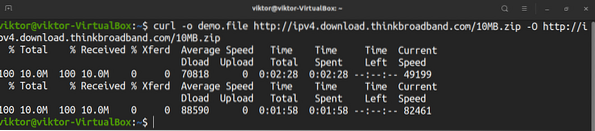
Fortschrittsanzeige
Standardmäßig zeigt curl keinen Fortschrittsbalken an. Um den Fortschrittsbalken zu aktivieren, verwenden Sie das Flag „-#“.
$ curl -# -O http://ipv4.herunterladen.ThinkBreitband.com/10MB.Postleitzahl
Lautlos-Modus
Wenn curl keine Ausgabe drucken soll, verwenden Sie das Flag „-silent“.
$ curl --silent -O http://ipv4.herunterladen.ThinkBreitband.com/10MB.Postleitzahl
erlaubte Höchstgeschwindigkeit
Mit Curl können Sie die Download-Geschwindigkeit begrenzen. Verwenden Sie dazu das Flag „-limit-rate“ gefolgt von der Bandbreitenbegrenzung. Hier ist die Downloadgeschwindigkeit auf 1mb . begrenzt.
$ curl --limit-rate 1m -O http://ipv4.herunterladen.ThinkBreitband.com/10MB.Postleitzahl
FTP-Server verwalten
Es ist auch möglich, einen FTP-Server mit curl . zu verwalten. Vorausgesetzt, der FTP-Server ist geschützt, müssen Sie das Flag „-u“ gefolgt von Benutzername und Passwort verwenden. Wenn keine Datei angegeben ist, druckt curl eine Liste aller Dateien und Verzeichnisse im Heimatverzeichnis des Benutzers.
$ curl -uDas Herunterladen von Dateien von einem FTP-Server ist wie die zuvor gezeigte Methode. Angenommen, der FTP-Server erfordert eine Benutzerauthentifizierung, verwenden Sie die folgende Befehlsstruktur:
$ curl -uUm eine Datei auf den FTP-Server hochzuladen, verwenden Sie die folgende Befehlsstruktur:
$ curl -TUser-Agent
In bestimmten Situationen kann die URL, auf die Sie zugreifen möchten, blockiert werden, weil kein geeigneter Benutzeragent vorhanden ist. Curl ermöglicht es Ihnen, den Benutzeragenten manuell zu definieren. Verwenden Sie dazu das Flag „-A“, gefolgt vom Benutzeragenten. Was den User Agent betrifft, können Sie den User Agents Randomizer verwenden. Wenn Sie einen benutzerdefinierten Benutzeragenten wünschen, können Sie einen von WhatIsMyBrowser . finden.
$ curl -A "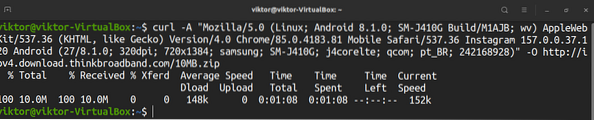
Abschließende Gedanken
Obwohl es ein einfaches und leichtes Werkzeug ist, bietet curl jede Menge Funktionen. Im Vergleich zu anderen Befehlszeilen-Download-Managern wie wget bietet curl eine ausgefeiltere Methode zum Umgang mit Datei-Downloads.
Für detaillierte Informationen empfehle ich immer die Manpage von curl, die Sie mit dem folgenden Befehl öffnen können:
$ man curl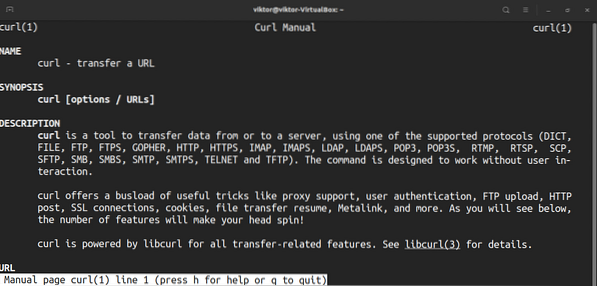
Sehen Sie sich hier einige der besten Download-Manager für Linux an.
Viel Spaß beim Rechnen!
 Phenquestions
Phenquestions


